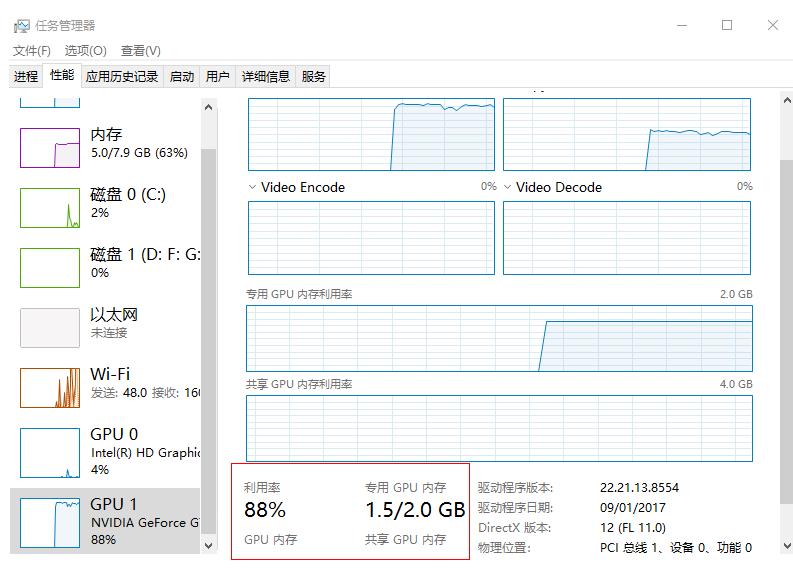U盘电脑系统怎么重装
在使用电脑一段时间后,难免会遇到一些系统问题,久而久之会影响电脑使用效率。此时,我们需要通过重装系统的方式来解决这些问题。本文将介绍如何使用U盘重装电脑系统。
准备工作
在进行系统重装前,我们需要准备一些工具。其中最重要的就是制作一个可启动的U盘,以便安装系统。制作方法如下:
下载Windows ISO文件,可从微软官网下载
下载群联U盘启动盘制作工具,并进行安装
打开工具,选择U盘,将ISO文件导入
点击开始制作,等待制作完成即可
制作完成后,我们需要将U盘插入需要重装系统的电脑中,并进行配置。
进入BIOS设置
在电脑开机时,按下F8或F12等进入BIOS设置页面。选择使用U盘作为启动项,并保存更改,重启电脑。此时,电脑就会通过U盘启动,并进入安装系统的界面。
安装系统
进入安装系统界面后,我们需要根据提示一步步进行安装。首先需要选择安装语言和时区等常规设置,然后进行分区设置。分区设置需要根据自己的需求进行操作,通常会将系统安装在C盘,并将数据保存在D盘或其他盘符中。
在安装过程中,还需要选择安装版本,并进行激活。激活时需要输入产品密钥,如果没有购买Windows正版系统,在网上可以找到一些激活工具。但是使用激活工具存在一定风险,我们需要谨慎操作。
安装驱动
系统安装完成后,我们还需要安装一些必要的驱动程序,以确保电脑各项功能正常使用。可以从官网上下载相应的驱动程序,也可以使用一些电脑软件自动安装驱动。
总结
通过U盘重装电脑系统,可以解决很多常见的系统问题。但是在重装系统前,我们需要备份重要数据,并谨慎操作,以免数据丢失带来不必要的麻烦。同时,在使用电脑时,我们也应该定期对系统进行维护和清理,以保证电脑长期稳定运行。